Apache Cassandra adalah database terdistribusi open-source yang dikembangkan untuk komputasi awan. Ini menyediakan layanan database yang sangat tersedia dan skalabel tanpa satu titik kegagalan dan tanpa penyetelan manual.
Apache Cassandra adalah salah satu database paling populer yang digunakan dalam kecerdasan buatan untuk membantu membuat robot. Dengan kemampuan untuk meningkatkan skala dengan cepat menggunakan perangkat keras komoditas, Cassandra dapat menjadi salah satu sistem penyimpanan data utama yang akan mendukung perangkat manajemen data robot di masa depan.
Apache Cassandra adalah database NoSQL. Dengan tambahan antarmuka Apache Thrift, Cassandra dapat digunakan untuk menyimpan dan mengelola data tanpa menggunakan SQL, sekaligus memungkinkan pengembang untuk menggunakan protokol pengembangan aplikasi yang sudah dikenal seperti REST dan Thrift.
Cassandra terutama dikembangkan oleh insinyur Facebook Prashant Malik. Basis data ini dinamai menurut nama istri salah satu pendiri Facebook, yang meninggal dalam kecelakaan mobil pada 2008. Basis data ini dibangun di atas arsitektur BigTable Google, dengan dukungan untuk distribusi, replikasi, deteksi kegagalan, dan penyeimbangan beban menggunakan Apache ZooKeeper.
Di Cassandra, data tersebar di sekelompok server. Ini tidak memiliki titik kegagalan tunggal dan dapat mentolerir hilangnya sejumlah mesin tanpa kehilangan data. Jika diperlukan, kapasitas total sistem dapat ditingkatkan hanya dengan menambahkan lebih banyak mesin. Cassandra dirancang untuk menangani kegagalan yang sering terjadi dan kehilangan mesin secara acak dengan sangat baik dengan mengorbankan ketersediaan penulisan saat perbaikan sedang berlangsung.
Ada banyak manfaat menggunakan Apache Cassandra sebagai database NoSQL. Namun, mungkin sulit untuk menginstal dan memulai. Dalam tutorial ini, Kami akan menunjukkan cara memulai Cassandra di server Debian 11 Anda sendiri dan membuatnya sesederhana mungkin.
Anda akan belajar cara membuat cluster Apache Cassandra di komputer Anda. Selain itu, Anda akan mempelajari cara menggunakan program klien 'cqlsh' untuk berinteraksi dengan database Cassandra yang telah Anda instal di komputer.
Setelah membaca tutorial ini, Anda akan dapat menginstal dan menggunakan Cassandra di komputer Anda sendiri dengan mudah.
Prasyarat
Untuk menyelesaikan tutorial ini, Anda memerlukan server Ubuntu 20.04 atau Debian 11 dengan spesifikasi sebagai berikut:
- Minimum 2 GB RAM, masing-masing 2 CPU dengan kecepatan 2,0 GHz. Setidaknya 40 GB ruang hard disk untuk penginstalan.
- Pengguna non-root dengan hak istimewa sudo telah disiapkan di server Anda.
Memperbarui Sistem Anda
Pertama-tama, pastikan Anda memperbarui dengan mengeluarkan perintah berikut di server Anda.
sudo apt update -y && sudo apt upgrade -y
Selanjutnya, instal paket yang diperlukan untuk Cassandra.
sudo apt install build-essential binutils bsdmainutils gnupg2 curl -y
Menginstal Java (JDK)
Selanjutnya, kita akan menginstal Java Development Kit (JDK) di server Anda.
Java Development Kit (JDK) berisi kompiler dan alat untuk mengembangkan program Java.
Diperlukan untuk menjalankan program klien Cassandra cqlsh dan dengan demikian server Cassandra. Secara default, cqlsh mencari Java Runtime Environment (JRE) yang terinstal di komputer Anda. Namun terkadang, sulit untuk menginstal JRE di Ubuntu atau sistem berbasis Debian karena diinstal secara default.
Dalam demo ini, kami akan menginstal OpenJDK 11 JDK stabil resmi. OpenJDK adalah rilis OpenJDK stabil resmi dari Oracle dan alternatif terbaik JRE, yang tidak akan mengecewakan Anda jika Anda ingin menggunakan JDK untuk mengembangkan aplikasi hebat berikutnya.
Jalankan perintah di bawah ini untuk menginstal openjdk-11-openjdk di server Anda.
sudo apt install openjdk-11-jre -y
Setelah instalasi, jalankan perintah di bawah ini untuk mengujinya untuk memastikan bahwa itu telah diinstal dengan benar.
java -version
-version adalah perintah built-in dari terminal yang menunjukkan versi Java yang diinstal pada sistem Anda. Jika Anda melihat nomor versi seperti yang ditunjukkan di bawah ini, itu berarti Anda telah berhasil menginstal JDK ini.

Menginstal Apache Cassandra NoSQL DB di Debian 11
Sekarang kami telah memperbarui sistem kami dan menginstal paket yang diperlukan, kami siap untuk menginstal Cassandra di server kami.
Secara default, repositori dasar Debian 11 tidak menyertakan Cassandra. Untuk menginstal Cassandra, kita harus menambahkan repositori Cassandra resmi dari pengembang Cassandra.
Repositori resmi Cassandra berisi rilis stabil terbaru dari Cassandra, dependensinya, dan add-onnya.
Jalankan perintah di bawah ini untuk menambahkan kunci otentikasi dari repositori resmi Cassandra. Perintah ini menambahkan kunci autentikasi dari repositori Cassandra resmi ke keyring APT sistem Anda.
Menambahkan kunci autentikasi mencegah individu yang tidak berwenang menambahkan repositori berbahaya yang berisi versi Cassandra atau malware yang di-backdoor. Ini juga memverifikasi bahwa Anda mengakses repositori resmi dan bukan repositori yang meniru identitas.
curl https://downloads.apache.org/cassandra/KEYS | apt-key add -
Anda akan mendapatkan pesan OK jika kunci otentikasi telah berhasil ditambahkan.
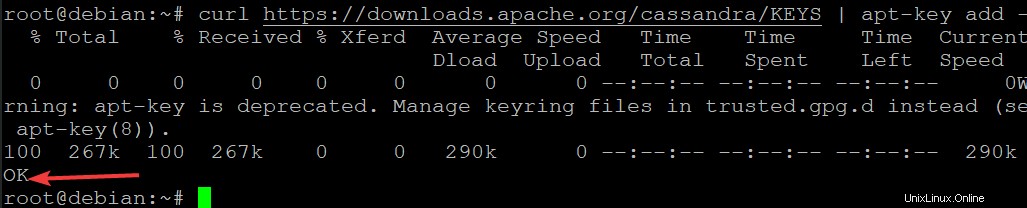
Sekarang, tambahkan repositori Cassandra resmi ke daftar sumber APT sistem Anda. Perintah ini akan menambahkan repositori Cassandra resmi ke daftar sumber APT sistem Anda. Informasi kunci GPG yang digunakan untuk menandatangani paket secara otomatis diambil dari jaringan server kunci pada saat ini.
echo "deb https://downloads.apache.org/cassandra/debian 40x main" | tee -a /etc/apt/sources.list.d/cassandra.list
Setelah menambahkan repositori resmi Cassandra ke sistem Anda, jalankan perintah di bawah ini untuk memperbarui daftar sumber APT Anda.
sudo apt update -y
Setelah Anda memperbarui daftar sumber APT, jalankan perintah di bawah ini untuk memverifikasi apakah repositori resmi Cassandra telah ditambahkan dengan benar ke daftar sumber APT sistem Anda.
apt-cache policy
Anda akan mendapatkan output yang mirip dengan yang di bawah ini. Anda dapat melihat bahwa repositori ditambahkan dengan benar ke daftar sumber APT sistem Anda. Anda harus memastikan bahwa versi repositori ditampilkan sebagai 40x dalam output sebelum melanjutkan ke langkah berikutnya.
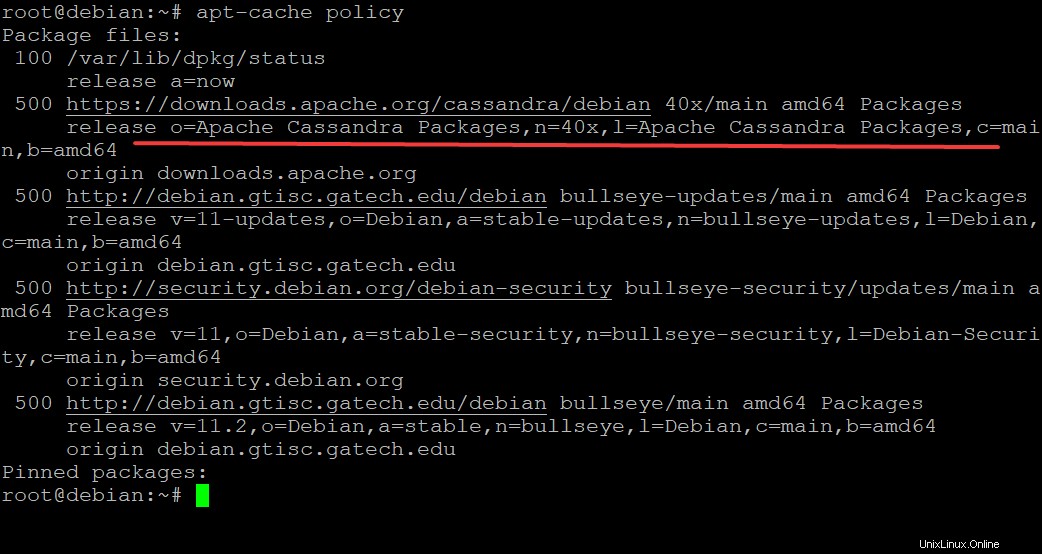
Sekarang, Anda dapat menginstal Cassandra menggunakan perintah di bawah ini di terminal atau command prompt Anda.
sudo apt install cassandra -y
Setelah instalasi, jalankan perintah berikut untuk memeriksa apakah Cassandra diinstal dengan benar di sistem Anda. Anda akan mendapatkan status Cassandra yang Anda instal.
sudo systemctl status cassandra
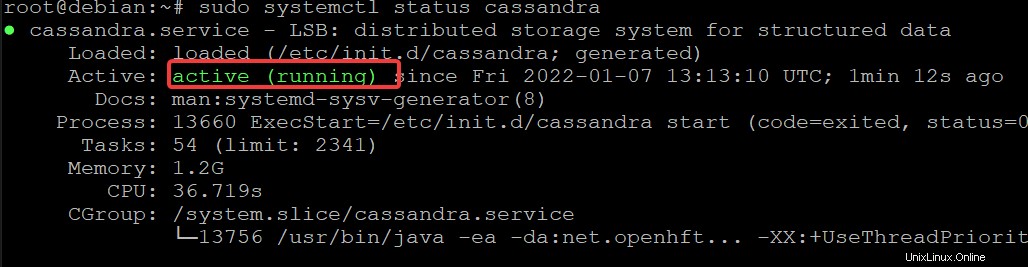
Menguji Apache Cassandra
Sekarang setelah Anda berhasil menginstal Cassandra, Anda siap untuk mengujinya. Jadi kita akan mulai dengan menguji server Cassandra menggunakan nodetool. Nodetool adalah utilitas yang digunakan untuk mendiagnosis masalah dengan instalasi Cassandra Anda.
Ini membaca informasi dari Cassandra tentang node apa yang aktif, berapa banyak replika yang harus ada untuk setiap keluarga kolom, dll. Kemudian mencetak informasi yang didapatnya dari Cassandra dan membandingkannya dengan apa yang Anda harapkan untuk dilihat, berdasarkan skema. Ia mencoba menangkap masalah konfigurasi dasar.
Jalankan perintah status nodetool untuk memeriksa kesalahan dan peringatan tentang penginstalan Anda.
nodetool status
Anda akan mendapatkan output yang mirip dengan yang di bawah ini. Jika tidak ada kesalahan, Anda telah berhasil menginstal Cassandra di server Anda.
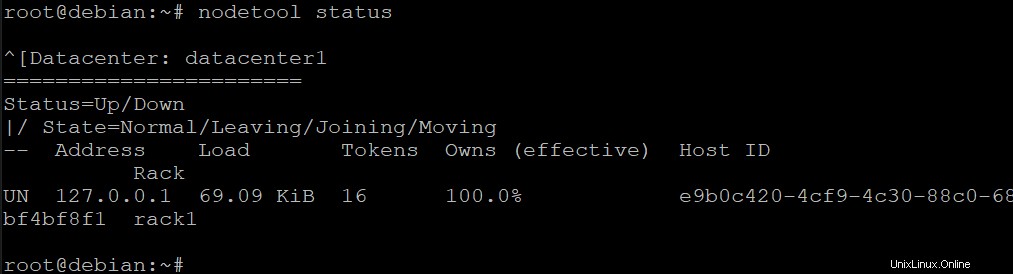
Anda juga dapat menggunakan klien cqlsh untuk menguji Cassandra. cqlsh adalah program klien Cassandra resmi yang dibundel dengan Cassandra. Dalam demo ini, kami akan melanjutkan pengujian Cassandra di server Anda dengan menggunakan cqlsh untuk mengubah nama default cluster di sistem Anda. Dan kemudian periksa kembali nama clusternya.
Jalankan perintah cqlsh di bawah ini untuk masuk ke server Cassandra Anda.
cqlsh
Anda akan melihat layar seperti di bawah ini.

Untuk mengubah nama cluster di sistem Anda, tambahkan kueri di bawah saat diminta dan tekan Enter.
Ketik exit dan tekan Enter untuk keluar dari cqlsh.
Buka /etc/cassandra/cassandra.yaml file dalam editor teks.
sudo nano /etc/cassandra/cassandra.yaml
Temukan cluster_name:'Test Cluster' baris dan ubah namanya menjadi Vitux. Simpan dan keluar dari file dengan mengetik Ctrl + O diikuti dengan Enter, lalu Ctrl + X untuk keluar.
Sebelum

Setelah

Sekarang cluster Anda bernama Vitux , periksa kembali nama cluster di server Anda.
cqlsh
Jika Anda dapat melihat bahwa nama cluster berubah menjadi Vitux ton sistem kami, itu berarti Anda telah berhasil mengubah nama cluster Anda dengan menggunakan klien cqlsh Cassandra di terminal Anda.

Kesimpulan
Pada artikel ini, kami telah menunjukkan cara menginstal Cassandra di server Debian 11. Dan cara test instalasinya dengan login ke sistem menggunakan cqlsh dan merubah nama cluster dari Test Cluster menjadi Vitux. Jika Anda ingin mempelajari lebih lanjut tentang Cassandra, kunjungi situs resminya.